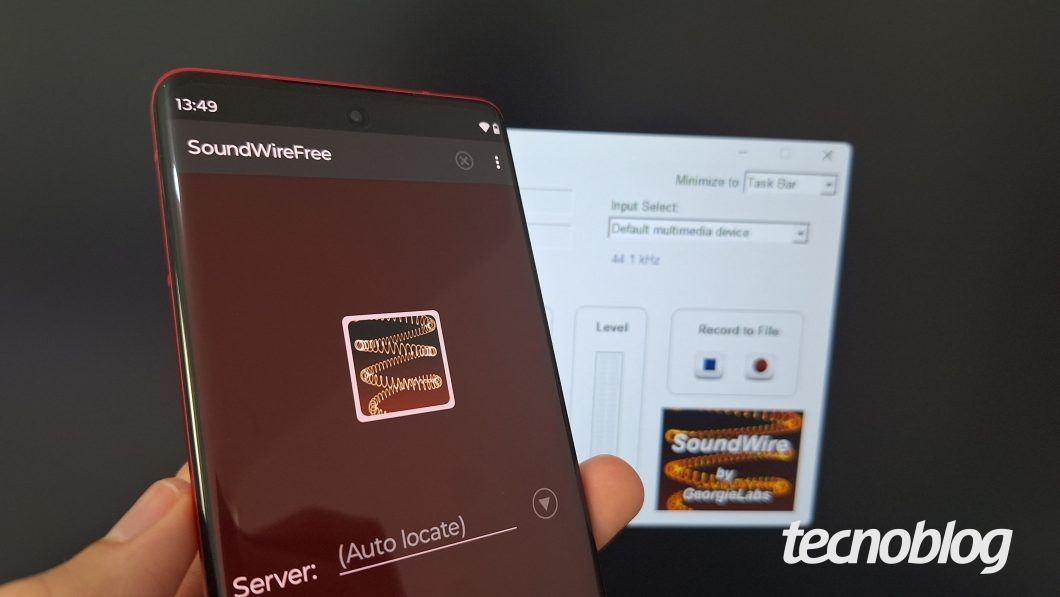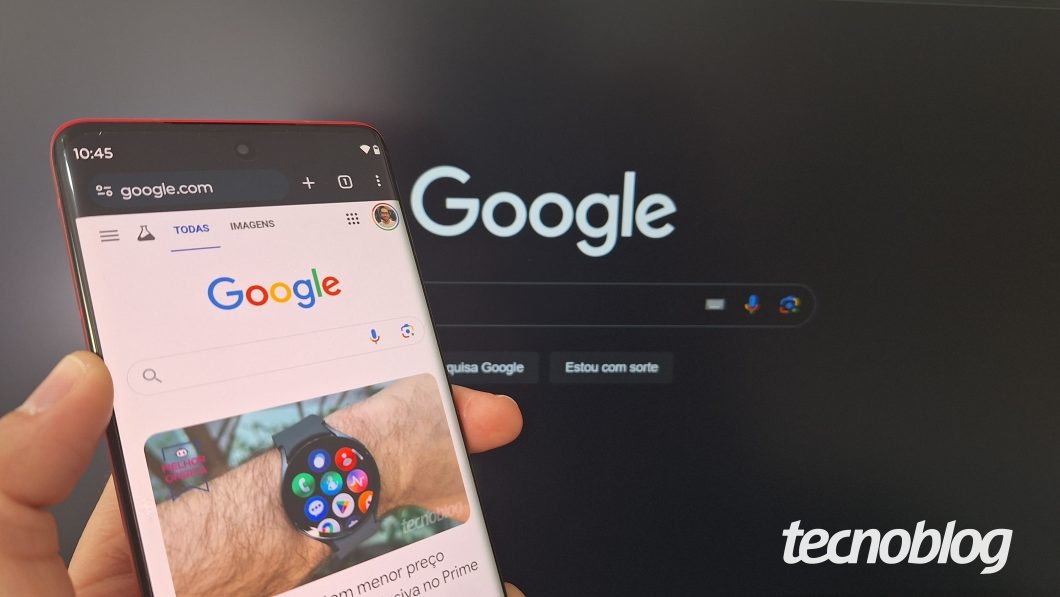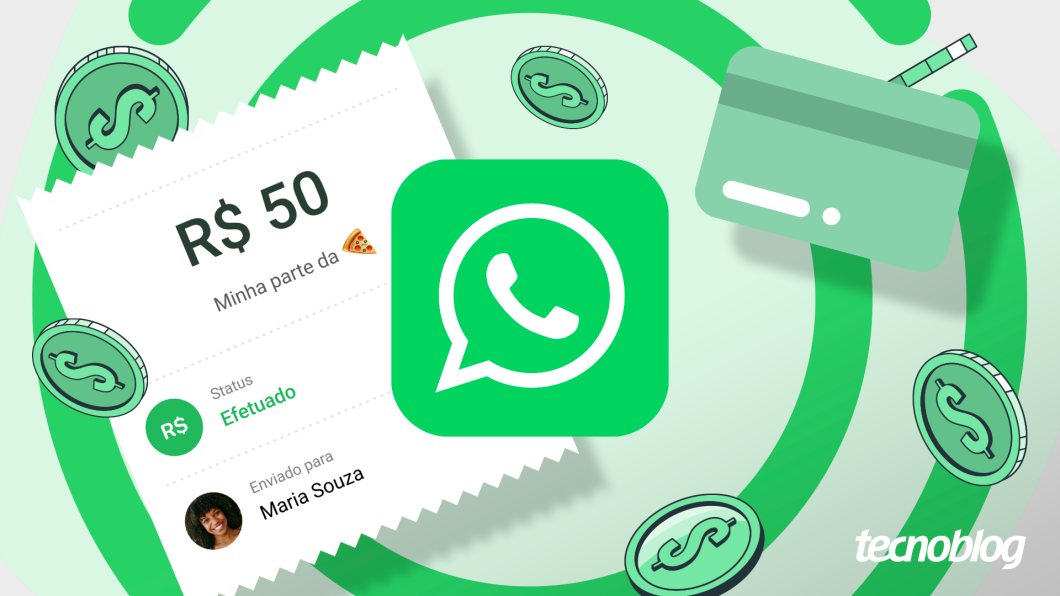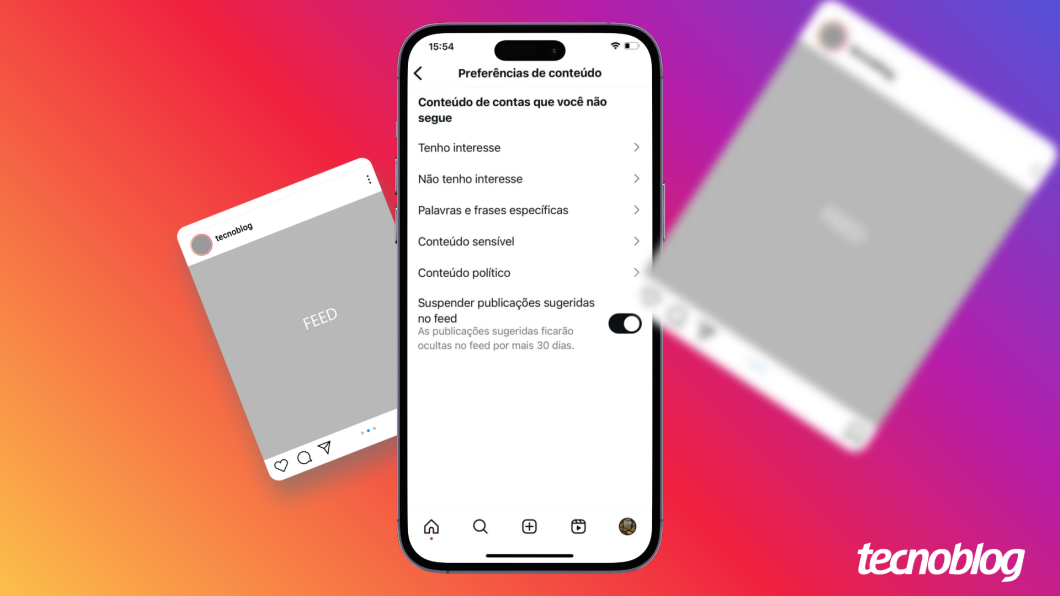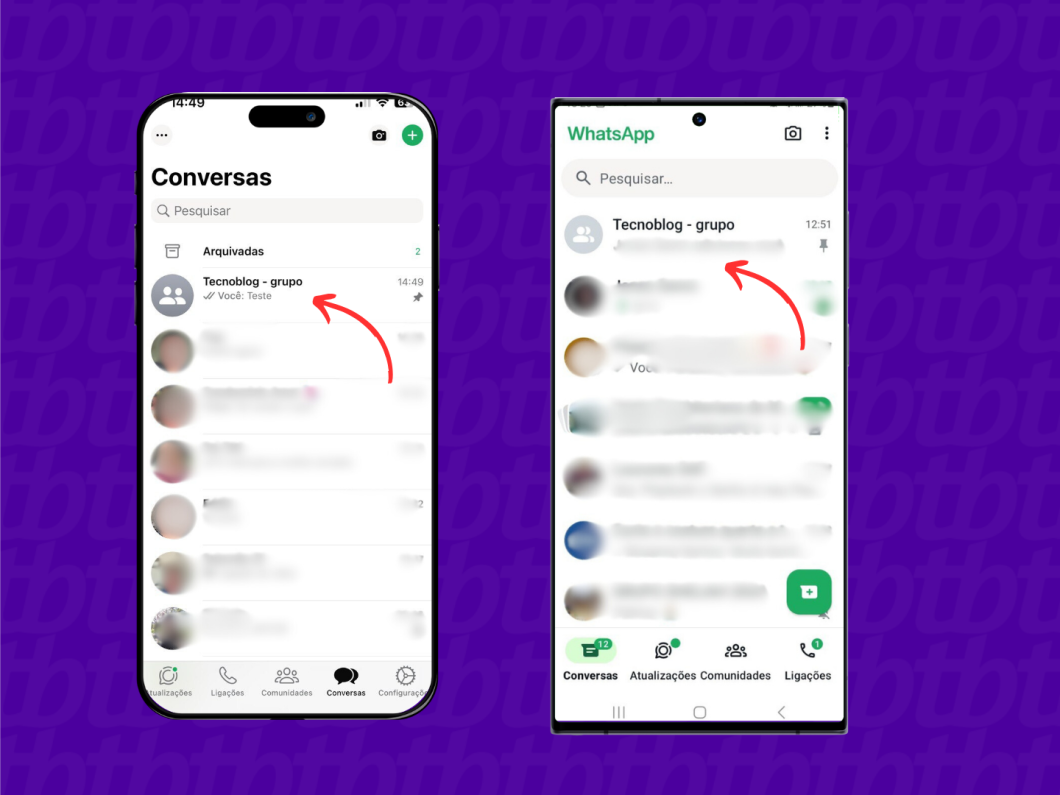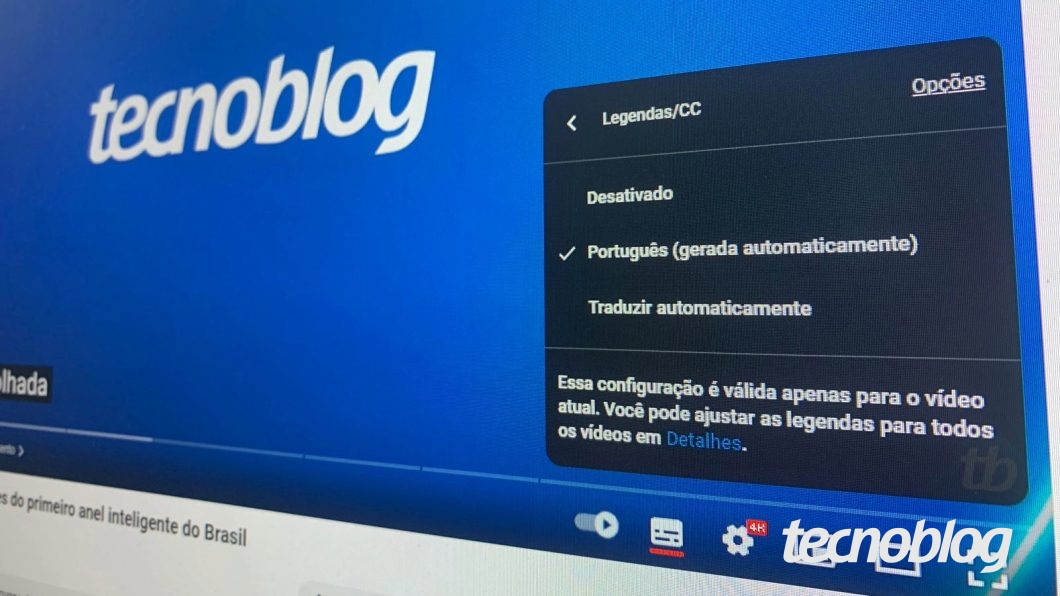Como solicitar a segunda via de uma conta Vivo pelo celular ou PC
Perder uma fatura ou não recebê-la pode ser uma situação comum para muitas pessoas. No caso dos clientes da Vivo, é possível solicitar a segunda via de uma conta de telefone móvel, telefone fixo ou internet através de alguns passos simples.
Para obter a segunda via, o cliente pode acessar sua conta online no site da Vivo ou utilizar o aplicativo móvel da operadora. A seguir, explicaremos como fazer isso tanto pelo celular quanto pelo computador.
Como tirar a segunda via de uma fatura Vivo pelo celular
1. Instale o aplicativo da Vivo em seu celular
Se você usa um iPhone, instale o aplicativo Vivo a partir da App Store. Se possui um celular Android, faça o download do aplicativo na Google Play Store. Após a instalação, abra o aplicativo e toque em “Já sou cliente” para realizar o login.
2. Informe seu número Vivo, CPF ou e-mail para fazer login
Após abrir o aplicativo, informe o seu número de celular Vivo e toque em “Continuar”. Se preferir, você também pode fazer login utilizando seu CPF ou e-mail cadastrado. Após preencher as informações, clique em “Continuar” para prosseguir.
3. Informe a sua senha no aplicativo da Vivo
No campo designado para senha, informe a combinação correta e toque em “Continuar”. Caso tenha esquecido sua senha, clique em “Recuperar senha” e siga as instruções para redefini-la.
4. Acesse a opção “Ver Minhas Faturas”
Para consultar a segunda via da fatura, acesse a guia “Meu Plano” localizada na parte inferior do aplicativo. Dentro dessa guia, busque pela opção “Ver Minhas Faturas”.
5. Toque em “2ª via de fatura” no aplicativo da Vivo
Ao acessar a guia “Ver Minhas Faturas”, você poderá visualizar a fatura atual. Ainda nessa página, role a tela até encontrar a opção “2ª via de fatura” e toque nela. A segunda via da conta Vivo será exibida na tela seguinte. Esse processo funciona tanto para faturas vencidas de planos de celular Vivo, telefone residencial ou internet Vivo Fibra.
Como tirar a segunda via de uma fatura Vivo pelo PC
1. Faça login no site da Vivo
Acesse o site da Vivo (https://login.vivo.com.br/) e faça login utilizando seu CPF ou endereço de e-mail cadastrado no serviço. Informe a sua senha e clique em “Entrar” para acessar sua conta.
2. Acesse a opção “Faturas” no site da Vivo
Na coluna à esquerda do site da Vivo, localize e clique na opção “Faturas”. Na lista de opções exibida, escolha “2ª via de faturas”.
3. Clique em “2ª via de conta” na área de faturas
Após acessar o menu “2ª via de faturas”, clique no botão com três pontos localizado à direita do histórico de faturas. Nesse menu, selecione a opção “2ª via de conta” para visualizar a segunda via da fatura Vivo.
É importante ressaltar que o aplicativo da Vivo também permite a geração de segunda via de contas para números fixos. Além disso, o aplicativo oferece outros serviços, como compartilhamento de internet, suporte técnico e cancelamento de planos.
Vale mencionar que a segunda via de uma fatura da Vivo não pode ser solicitada através do WhatsApp. Embora a operadora possua um canal de atendimento pelo aplicativo de mensagens, a solicitação da segunda via deve ser feita exclusivamente pelo aplicativo ou pelo site da Vivo.
Além disso, o pagamento das faturas também não pode ser realizado pelo WhatsApp. A opção de pagamento está disponível apenas para débito automático ou cartão de crédito, sendo configurada pelo app da Vivo.
Em resumo, solicitar a segunda via de uma fatura Vivo é um processo simples que pode ser feito tanto pelo celular quanto pelo computador. O cliente pode utilizar o aplicativo da Vivo ou acessar o site da operadora para realizar essa solicitação, sempre mantendo seus dados de login em mãos.
Fonte: Guia Região dos Lagos